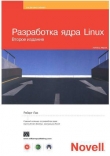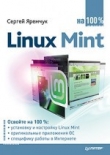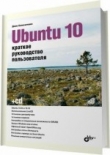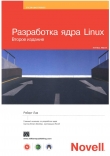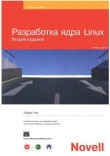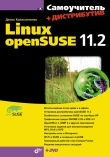Текст книги "Внутреннее устройство Linux"
Автор книги: Брайан Уорд
Жанры:
Программное обеспечение
,сообщить о нарушении
Текущая страница: 6 (всего у книги 30 страниц) [доступный отрывок для чтения: 11 страниц]
В чем же суть? Целью этих двух правил (и многих других в том же файле) является поиск серийного номера дискового устройства. Если значение переменной ENV{ID_SERIAL} установлено, демон udevd может проверить следующее правило:
KERNEL=="sd*|sr*|cciss*", ENV{DEVTYPE}=="disk", ENV{ID_SERIAL}=="?*",
SYMLINK+="disk/by-id/$env{ID_BUS}-$env{ID_SERIAL}"
Для этого правила необходимо задать значение переменной ENV{ID_SERIAL}. В нем есть также одна директива:
SYMLINK+="disk/by-id/$env{ID_BUS}-$env{ID_SERIAL}"
После встречи с этой директивой демон udevd добавляет символическую ссылку на обнаруженное устройство. Итак, теперь вы знаете, откуда берутся символические ссылки на устройства.
Вероятно, вам любопытно узнать, как отличить условное выражение от директивы. Условные выражения записываются с помощью двух знаков равенства (==) или восклицательного знака и знака равенства (!=). Для директив используют либо один знак равенства (=), либо символ «плюс» и знак равенства (+=), либо двоеточие со знаком равенства (:=).
3.5.3. Команда udevadm
Команда udevadm является инструментом администрирования менеджера udevd. С ее помощью можно перезагрузить правила для udevd, а также события-триггеры. Однако, вероятно, самыми мощными функциями команды udevadm являются возможность поиска и обнаружения системных устройств, а также способность отслеживать уведомления uevents, когда демон udevd получает их от ядра. Единственную сложность может составить синтаксис этой команды, который становится немного запутанным.
Начнем с рассмотрения системного устройства. Вернувшись к примеру из подраздела 3.5.2, чтобы взглянуть на все атрибуты менеджера udev, которые использованы и сгенерированы в сочетании с правилами для устройства (такого как /dev/sda), запустите следующую команду:
$ udevadm info —query=all –name=/dev/sda
Результат будет выглядеть так:
P: /devices/pci0000:00/0000:00:1f.2/host0/target0:0:0/0:0:0:0/block/sda
N: sda
S: disk/by-id/ata-WDC_WD3200AAJS-22L7A0_WD-WMAV2FU80671
S: disk/by-id/scsi-SATA_WDC_WD3200AAJS-_WD-WMAV2FU80671
S: disk/by-id/wwn-0x50014ee057faef84 S: disk/by-path/pci-0000:00:1f.2-scsi-0:0:0:0
E: DEVLINKS=/dev/disk/by-id/ata-WDC_WD3200AAJS-22L7A0_WD-WMAV2FU80671 /dev/disk/by-id/scsi
-SATA_WDC_WD3200AAJS-_WD-WMAV2FU80671 /dev/disk/by-id/wwn-
0x50014ee057faef84 /dev/disk/by
-path/pci-0000:00:1f.2-scsi-0:0:0:0
E: DEVNAME=/dev/sda
E: DEVPATH=/devices/pci0000:00/0000:00:1f.2/host0/target0:0:0/0:0:0:0/block/sda
E: DEVTYPE=disk
E: ID_ATA=1
E: ID_ATA_DOWNLOAD_MICROCODE=1
E: ID_ATA_FEATURE_SET_AAM=1
–snip—
Префикс в каждой строке указывает на атрибут или другую характеристику устройства. В данном случае P: в самом верху содержит путь устройства в файловой системе sysfs; N: является узлом устройства (то есть именем, которое присвоено файлу /dev), S: указывает символическую ссылку на узел устройства, которую демон udevd поместил в каталог /dev в соответствии со своими правилами; E: содержит дополнительную информацию об устройстве, извлеченную из правил udevd. В приведенном примере было гораздо больше строк вывода, не показанных здесь; попробуйте применить команду самостоятельно, чтобы получить представление о ее работе.
3.5.4. Отслеживание устройств
Чтобы отслеживать уведомления uevents с помощью инструмента udevadm, используйте команду monitor:
$ udevadm monitor
Результат (когда вы, например, вставите флеш-накопитель) будет выглядеть как этот сокращенный пример:
KERNEL[658299.569485] add /devices/pci0000:00/0000:00:1d.0/usb2/2-1/2-1.2 (usb)
KERNEL[658299.569667] add /devices/pci0000:00/0000:00:1d.0/usb2/2-1/2-1.2/2-1.2:1.0 (usb)
KERNEL[658299.570614] add /devices/pci0000:00/0000:00:1d.0/usb2/2-1/2-1.2/2-1.2:1.0/host15
(scsi)
KERNEL[658299.570645] add /devices/pci0000:00/0000:00:1d.0/usb2/2-1/2-1.2/2-1.2:1.0/
host15/scsi_host/host15 (scsi_host)
UDEV [658299.622579] add /devices/pci0000:00/0000:00:1d.0/usb2/2-1/2-1.2 (usb)
UDEV [658299.623014] add /devices/pci0000:00/0000:00:1d.0/usb2/2-1/2-1.2/2-1.2:1.0 (usb)
UDEV [658299.623673] add /devices/pci0000:00/0000:00:1d.0/usb2/2-1/2-1.2/2-1.2:1.0/host15
(scsi)
UDEV [658299.623690] add /devices/pci0000:00/0000:00:1d.0/usb2/2-1/2-1.2/2-1.2:1.0/
host15/scsi_host/host15 (scsi_host)
–snip—
Каждое сообщение здесь присутствует дважды, поскольку по умолчанию выводятся как входящие сообщения от ядра (помеченные словом KERNEL), так и те сообщения, которые демон udevd отправляет другим программам по окончании обработки и фильтрации событий. Чтобы увидеть только события ядра, добавьте параметр —kernel, а чтобы увидеть только исходящие события, используйте параметр —udev. Чтобы увидеть входящее уведомление uevent полностью, включая те атрибуты, которые показаны в подразделе 3.5.2, применяйте параметр —property.
Можно также отфильтровать события для какой-либо подсистемы. Например, чтобы увидеть только сообщения ядра, относящиеся только к изменениям в подсистеме SCSI, используйте следующую команду:
$ udevadm monitor —kernel —subsystem-match=scsi
Подробно о команде udevadm можно прочитать в руководстве на странице udevadm(8).
Помимо менеджера udev, есть и другие. Например, в шине D-Bus системы межпроцессного взаимодействия присутствует демон udisks-daemon, который отслеживает исходящие события менеджера udevd, чтобы автоматически подключать диски, а затем уведомлять программное обеспечение рабочей станции о доступности нового диска.
3.6. Подробнее: интерфейс SCSI и ядро Linux
В этом разделе мы рассмотрим поддержку интерфейса SCSI в ядре Linux, чтобы исследовать часть архитектуры ядра системы. Если вы торопитесь использовать какой-либо диск, переходите сразу к главе 4, изложенные здесь сведения вам будут не нужны. Кроме того, представленный в данном разделе материал более сложен и абстрактен, поэтому, если вы желаете остаться в практическом русле, вам определенно следует пропустить оставшуюся часть главы.
Начнем с небольшой предварительной информации. Традиционная конфигурация аппаратных средств SCSI состоит из хост-адаптера, который соединен с цепью устройств с помощью шины SCSI, как показано на рис. 3.1. Хост-адаптер подключен к компьютеру. У этого адаптера и у всех устройств есть идентификаторы SCSI ID, и в зависимости от версии интерфейса SCSI шина может поддерживать 8 или 16 идентификаторов. Наверное, вам приходилось слышать термин исполнитель SCSI, который используется по отношению к устройству и его идентификатору SCSI ID.

Рис. 3.1. Шина SCSI с хост-адаптером и устройствами
Хост-адаптер взаимодействует с устройствами с помощью набора команд SCSI в одноранговой связи; устройства высылают отклик хост-адаптеру. Компьютер не подключен к цепи устройств напрямую, он должен «пройти» через хост-адаптер, чтобы взаимодействовать с дисками и другими устройствами. Как правило, компьютер для связи с устройствами отправляет SCSI-команды хост-адаптеру, а устройства возвращают отклик также через него.
Новые версии интерфейса SCSI, например SAS (Serial Attached SCSI, интерфейс SCSI с последовательным подключением), обеспечивают исключительную производительность, однако вы, вероятно, не отыщете настоящие SCSI-устройства в большинстве компьютеров. Гораздо чаще вы встретите USB-устройства хранения, которые используют команды SCSI. В дополнение к ним устройства, поддерживающие интерфейс ATAPI (например, приводы CD/DVD-ROM), применяют вариант набора команд SCSI.
Диски SATA также присутствуют в системе в качестве устройств SCSI, что достигается с помощью слоя трансляции в библиотеке libata (см. подраздел 3.6.2). Некоторые контроллеры SATA (в особенности высокопроизводительные RAID-контроллеры) осуществляют такую трансляцию аппаратно.
Как же все это уживается вместе? Рассмотрите устройства, показанные в следующей системе:
$ lsscsi
[0:0:0:0] disk ATA WDC WD3200AAJS-2 01.0 /dev/sda
[1:0:0:0] cd/dvd Slimtype DVD A DS8A5SH XA15 /dev/sr0
[2:0:0:0] disk USB2.0 CardReader CF 0100 /dev/sdb
[2:0:0:1] disk USB2.0 CardReader SM XD 0100 /dev/sdc
[2:0:0:2] disk USB2.0 CardReader MS 0100 /dev/sdd
[2:0:0:3] disk USB2.0 CardReader SD 0100 /dev/sde
[3:0:0:0] disk FLASH Drive UT_USB20 0.00 /dev/sdf
Числа в скобках значат следующее (слева направо): номер хост-адаптера SCSI, номер шины SCSI, идентификатор устройства SCSI ID и номер логического устройства LUN (Logical Unit Number, дальнейшее подразделение устройства).
В данном примере в наличии четыре подключенных адаптера (scsi0, scsi1, scsi2 и scsi3), каждый обладает единственной шиной (ее номер всюду 0) с одним устройством на ней (номер исполнителя также 0). Флеш-ридер USB с идентификатором 2:0:0 имеет четыре логических устройства – по одному на каждый тип флеш-карты, которая может быть вставлена. Ядро назначило отдельный файл устройства каждому логическому устройству.
На рис. 3.2 показана иерархия драйверов и интерфейсов внутри ядра для приведенной системной конфигурации, начиная от индивидуальных драйверов устройств и заканчивая драйверами блоков. Сюда не включены обобщенные драйверы SCSI (sg, SCSI generic).
Поначалу такая обширная структура может показаться необъятной, однако поток данных здесь весьма линейный. Начнем анализировать ее, рассмотрев подсистему SCSI и три ее слоя драйверов.
• Верхний слой отвечает за операции для класса устройств. Например, на этом слое имеется драйвер sd (для SCSI-диска); он знает, как переводить запросы от интерфейса блочных устройств в специальные команды протокола SCSI для дисков и наоборот.
• Средний слой анализирует и направляет сообщения SCSI между верхним и нижним слоями, а также отслеживает все шины SCSI и устройства, подключенные к системе.
• Нижний слой отвечает за действия, связанные с аппаратными средствами. Расположенные здесь драйверы отсылают исходящие сообщения протокола SCSI конкретным ведущим адаптерам или аппаратным средствам, а также принимают входящие сообщения от аппаратных средств. Причина для такого отделения от верхнего слоя заключается в том, что, хотя сообщения протокола SCSI и унифицированы для какого-либо класса устройств (например, для дисков), разные типы хост-адаптеров обладают отличающимися процедурами для отправки одинаковых сообщений.
Верхний и нижний слои содержат множество различных драйверов, однако важно помнить о том, что для любого файла устройства в вашей системе ядро применяет один драйвер верхнего слоя и один драйвер нижнего слоя. В нашем примере для диска /dev/sda ядро использует драйвер sd верхнего слоя и драйвер моста ATA на нижнем слое.
Иногда вам может потребоваться применить более одного драйвера верхнего слоя для одного аппаратного средства (см. подраздел 3.6.3).
Для настоящих аппаратных средств SCSI, таких как диск, подключенный к хост-адаптеру SCSI, или аппаратный RAID-контроллер, драйверы нижнего слоя напрямую «общаются» с расположенными ниже аппаратными средствами. Однако для большинства аппаратных средств, которые подключены к вашей подсистеме SCSI, история совсем другая.

Рис. 3.2. Схема подсистемы SCSI в Linux
3.6.1. USB-хранилища и протокол SCSI
Чтобы подсистема SCSI могла взаимодействовать с обычными USB-накопителями, как показано на рис. 3.2, ядру необходим не только драйвер SCSI на нижнем слое. Флеш-устройство USB, представленное файлом /dev/sdf, понимает команды SCSI, но для реальной связи с устройством ядру необходимо знать, каким образом «общаться» через систему USB.
В абстракции подсистема USB очень похожа на SCSI: у нее есть классы устройств, шины и хост-контроллеры. Следовательно, не должно вызывать удивления то, что ядро системы Linux содержит трехслойную подсистему USB, которая сильно напоминает подсистему SCSI: сверху расположены драйверы классов устройств, в середине находится ядро управления шиной, а внизу – драйверы хост-контроллера. Подобно тому как подсистема SCSI передает команды между своими компонентами, подсистема USB пересылает сообщения между своими компонентами. В ней есть даже команда lsusb, которая подобна команде lsscsi.
Часть, которая нам здесь особенно интересна, находится вверху. Это драйвер USB-хранилища. Данный драйвер играет роль переводчика. С одной стороны, он «говорит» на языке SCSI, а с другой – на языке USB. Поскольку аппаратные средства для хранения данных включают команды SCSI внутрь сообщений USB, у драйвера довольно простая работа: главным образом он занят переупаковкой данных.
Когда обе подсистемы (SCSI и USB) заняли свои места, у вас в наличии практически все, что необходимо для обращения к флеш-накопителю. Последнее недостающее звено – это драйвер нижнего слоя в подсистеме SCSI, так как драйвер USB-хранилища является частью подсистемы USB, а не подсистемы SCSI. (Из организационных соображений две подсистемы не должны совместно использовать один и тот же драйвер.) Чтобы две подсистемы смогли общаться друг с другом, на нижнем слое простой драйвер моста SCSI выполняет соединение с драйвером хранилища в подсистеме USB.
3.6.2. Интерфейсы SCSI и ATA
Жесткий диск SATA и оптический привод, показанные на рис. 3.2, используют один и тот же интерфейс SATA. Чтобы присоединить драйверы ядра, специфичные для интерфейса SATA, к подсистеме SCSI, ядро задействует драйвер-мост, подобный мосту для USB-накопителей, но с другим механизмом и дополнительными усложнениями. Оптический привод «говорит» на языке ATAPI (это версия команд SCSI, закодированных в протокол ATA). Однако жесткий диск не использует интерфейс ATAPI и не кодирует никаких команд SCSI!
Ядро Linux применяет часть библиотеки libata, чтобы «примирить» приводы SATA (и ATA) с подсистемой SCSI. Для оптических приводов с интерфейсом ATAPI это довольно простая задача, заключающаяся в упаковке и извлечении SCSI-команд, содержащихся в протоколе ATA. Для жесткого диска задача существенно усложняется, поскольку библиотека должна выполнять полную трансляцию команд.
Работа оптического привода подобна работе по набору на компьютере книги на английском языке: вам не обязательно понимать, о чем эта книга, чтобы выполнить работу. Не надо даже понимать английский язык. Задача для жесткого диска напоминает чтение немецкой книги и ее набор на компьютере в виде перевода на английский язык. В этом случае вам необходимо знать оба языка и понимать содержание книги.
Библиотека libata справляется с задачей и дает возможность подключить подсистему SCSI для устройств с интерфейсами ATA/SATA. Как правило, оказывается вовлеченным большее количество драйверов, а не всего лишь один ведущий драйвер SATA, как показано на рис. 3.2. Остальные драйверы не показаны в целях упрощения схемы.
3.6.3. Обобщенные устройства SCSI
Процесс из пространства пользователя взаимодействует с подсистемой SCSI с помощью слоя блочных устройств и/или другой службы ядра, расположенной над драйвером класса устройств SCSI (например, sd или sr). Другими словами, большинству пользовательских процессов нет нужды знать что-либо об устройствах SCSI или об их командах.
Тем не менее пользовательские процессы могут обходить драйверы классов устройств и отправлять команды протокола SCSI напрямую устройствам с помощью обобщенных устройств. Посмотрите, например, на систему, описанную ранее в разделе. Но сейчас взгляните на то, что произойдет, когда вы добавите параметр -g в команду lsscsi, чтобы отобразить обобщенные устройства:
$ lsscsi -g
[0:0:0:0] disk ATA WDC WD3200AAJS-2 01.0 /dev/sda  /dev/sg0
/dev/sg0
[1:0:0:0] cd/dvd Slimtype DVD A DS8A5SH XA15 /dev/sr0 /dev/sg1
[2:0:0:0] disk USB2.0 CardReader CF 0100 /dev/sdb /dev/sg2
[2:0:0:1] disk USB2.0 CardReader SM XD 0100 /dev/sdc /dev/sg3
[2:0:0:2] disk USB2.0 CardReader MS 0100 /dev/sdd /dev/sg4
[2:0:0:3] disk USB2.0 CardReader SD 0100 /dev/sde /dev/sg5
[3:0:0:0] disk FLASH Drive UT_USB20 0.00 /dev/sdf /dev/sg6
В дополнение к обычному файлу блочного устройства в каждой строке указан файл обобщенного SCSI-устройства (отмечен символом  ). Так, обобщенным устройством для оптического привода /dev/sr0 является /dev/sg1.
). Так, обобщенным устройством для оптического привода /dev/sr0 является /dev/sg1.
Зачем может понадобиться обобщенное SCSI-устройство? Ответ обусловлен сложностью кода ядра. Когда задачи становятся более тяжелыми, лучше их вывести за пределы ядра. Представьте запись и чтение CD/DVD. Чтение происходит существенно проще записи, при нем не затрагиваются важные службы ядра. Программа в пространстве пользователя выполнила бы запись чуть менее эффективно, чем служба ядра, однако такую программу гораздо проще создать и поддерживать, чем службу ядра, а ошибки в ней не затронут пространство ядра. Следовательно, чтобы записать оптический диск в системе Linux, мы запускаем программу, которая «разговаривает» с обобщенным SCSI-устройством, таким как /dev/sg1. Однако благодаря простоте чтения, по сравнению с записью, считывание с устройства происходит с помощью специального драйвера sr в ядре.
3.6.4. Методы коллективного доступа к одному устройству
На рис. 3.3 для SCSI-подсистемы Linux показаны две точки доступа (sr и sg) к оптическому приводу из пространства пользователя (опущены все драйверы, которые расположены под самым нижним уровнем SCSI). Процесс А осуществляет чтение с помощью драйвера sr, а процесс Б производит запись с помощью драйвера sg. Однако такие процессы не могут одновременно получать доступ к одному устройству.

Рис. 3.3. Схема драйверов оптического привода
На рис. 3.3 процесс А осуществляет чтение с блочного устройства. Однако действительно ли пользовательские процессы считывают данные подобным образом? Ответ, как правило, отрицательный: нет, напрямую не считывают. Над блочными устройствами есть дополнительные слои, а для жестких дисков – также и дополнительные точки доступа, как вы узнаете из следующей главы.
4. Диски и файловые системы
В главе 3 мы рассмотрели дисковые устройства верхнего уровня, которые делают ядро доступным. В данной главе мы детально расскажем о работе с дисками в Linux. Вы узнаете о том, как создавать разделы дисков, настраивать и поддерживать файловые системы в этих разделах, а также работать с областью подкачки.
Вспомните о том, что у дисковых устройств есть имена вроде /dev/sda, первого диска подсистемы SCSI. Такой тип блочного устройства представляет диск целиком, однако внутри диска присутствуют различные компоненты и слои.
На рис. 4.1 приведена схема типичного диска в Linux (масштаб не соблюден). По мере изучения этой главы вы узнаете, где находится каждый его фрагмент.

Рис. 4.1. Схема типичного диска Linux
Разделы являются более мелкими частями всего диска. В Linux они обозначаются с помощью цифры после названия блочного устройства и, следовательно, получают такие имена, как, например, /dev/sda1 и /dev/sdb3. Ядро представляет каждый раздел в виде блочного устройства, как если бы это был целый диск. Разделы определяются в небольшой области диска, которая называется таблицей разделов.
примечание
Многочисленные разделы были когда-то распространены в системах с большими дисками, поскольку старые ПК могли загружаться только из определенных частей диска. К тому же администраторы использовали разделы, чтобы зарезервировать некоторое пространство для областей операционной системы. Например, они исключали возможность того, чтобы пользователи заполнили все свободное пространство системы и нарушили работу важных служб. Такая практика не является исключительной для Unix; вы по-прежнему сможете найти во многих новых системах Windows несколько разделов на одном диске. Кроме того, большинство систем располагает отдельным разделом подкачки.
Хотя ядро и позволяет вам иметь одновременный доступ ко всему диску и к одному из его разделов, вам не придется это делать, если только вы не копируете весь диск.
Следующий за разделом слой является файловой системой. Это база данных о файлах и каталогах, с которыми вы привыкли взаимодействовать в пространстве пользователя. Файловые системы будут рассмотрены в разделе 4.2.
Как можно заметить на рис. 4.1, если вам необходим доступ к данным в файле, вам потребуется выяснить из таблицы разделов расположение соответствующего раздела, а затем отыскать в базе данных файловой системы этого раздела желаемый файл с данными.
Чтобы обращаться к данным на диске, ядро Linux использует систему слоев, показанную на рис. 4.2. Подсистема SCSI и все остальное, описанное в разделе 3.6, представлены в виде одного контейнера. Обратите внимание на то, что с дисками можно работать как с помощью файловой системы, так и непосредственно через дисковые устройства. В этой главе вы попробуете оба способа.
Чтобы уяснить, как все устроено, начнем снизу, с разделов.
4.1. Разделы дисковых устройств
Существуют различные типы таблиц разделов. Традиционная таблица – та, которая расположена внутри главной загрузочной записи MBR (Master Boot Record). Новым, набирающим силу стандартом является глобальная таблица разделов с уникальными идентификаторами GPT (Globally Unique Identifier Partition Table).
Приведу перечень доступных в Linux инструментов для работы с разделами:
• parted – инструмент командной строки, который поддерживает как таблицу MBR, так и таблицу GPT;
• gparted – версия инструмента parted с графическим интерфейсом;
• fdisk – традиционный инструмент командной строки Linux для работы с разделами. Не поддерживает таблицу GPT;

Рис. 4.2. Схема доступа ядра к диску
• gdisk – версия инструмента fdisk, которая поддерживает таблицу GPT, но не работает с MBR.
Поскольку инструмент parted поддерживает обе таблицы (MBR и GPT), в данной книге мы будем пользоваться им. Однако многие пользователи предпочитают интерфейс fdisk, и в этом нет ничего плохого.
примечание
Хотя команда parted способна создавать и изменять файловые системы, не следует использовать ее для манипуляций с файловой системой, поскольку вы можете легко запутаться. Имеется существенное отличие работы с разделами от работы с файловой системой. Таблица разделов устанавливает границы диска, в то время как файловая система гораздо сильнее вовлечена в структуру данных. Исходя из этого, мы будем применять команду parted для работы с разделами, а для создания файловых систем используем другие утилиты (см. подраздел 4.2.2). Даже документация к команде parted призывает вас создавать файловые системы отдельно.
4.1.1. Просмотр таблицы разделов
Можно просмотреть таблицу разделов вашей системы с помощью команды parted -l. Приведу пример результатов работы для двух дисковых устройств с различными типами таблиц разделов:
# parted -l
Model: ATA WDC WD3200AAJS-2 (scsi)
Disk /dev/sda: 320GB
Sector size (logical/physical): 512B/512B
Partition Table: msdos
Number Start End Size Type File system Flags
1 1049kB 316GB 316GB primary ext4 boot
2 316GB 320GB 4235MB extended
5 316GB 320GB 4235MB logical linux-swap(v1)
Model: FLASH Drive UT_USB20 (scsi)
Disk /dev/sdf: 4041MB
Sector size (logical/physical): 512B/512B
Partition Table: gpt
Number Start End Size File system Name Flags
1 17.4kB 1000MB 1000MB myfirst
2 1000MB 4040MB 3040MB mysecond
Первое устройство, /dev/sda, использует традиционную таблицу разделов MBR (которую команда parted назвала msdos), а второе устройство содержит таблицу GPT.
Обратите внимание на различающиеся параметры в этих таблицах разделов, поскольку сами таблицы различны. В частности, в таблице MBR нет столбца Name (Имя), поскольку в этой схеме имена отсутствуют. (Я произвольно указал имена myfirst и mysecond в таблице GPT.)
Таблица MBR в данном примере содержит основной, расширенный и логический разделы. Основной раздел является подразделом диска; раздел 1 – пример тому. В основной таблице MBR предельное количество основных разделов равно четырем. Если вам необходимо больше четырех разделов, вы обозначаете один из них как расширенный раздел. Затем вы делите расширенный раздел на логические разделы, которые операционная система может использовать подобно любому другому разделу.
В данном примере раздел 2 является расширенным разделом, который содержит логический раздел 5.
примечание
Файловая система, которую выводит команда parted, это не обязательно та система, что определена в поле идентификатора в большинстве записей таблицы MBR. Этот идентификатор является числом; например, 83 – это раздел Linux, а 82 – область подкачки Linux. Таким образом, команда parted пытается самостоятельно определить файловую систему. Если вам необходимо абсолютно точно узнать идентификатор системы для таблицы MBR, используйте команду fdisk -l.
Первичное чтение ядром
При первичном чтении таблицы MBR ядро Linux выдает следующий отладочный результат (вспомните, что увидеть его можно с помощью команды dmesg):
sda: sda1 sda2 < sda5 >
Фрагмент sda2 < sda5 > означает, что устройство /dev/sda2 является расширенным разделом, который содержит один логический раздел, /dev/sda5. Как правило, вы будете игнорировать расширенные разделы, поскольку вам будет нужен доступ только к внутренним логическим разделам.
4.1.2. Изменение таблиц разделов
Просмотр таблиц разделов – операция сравнительно простая и безвредная. Изменение таблиц разделов также осуществляется довольно просто, однако при таком типе изменений диска могут возникнуть опасности. Имейте в виду следующее.
• Изменение таблицы разделов сильно усложняет восстановление любых данных в удаляемых разделах, поскольку при этом меняется начальная точка привязки файловой системы. Обязательно создавайте резервную копию диска, на котором вы меняете разделы, если он содержит важную информацию.
• Убедитесь в том, что на целевом диске ни один из разделов в данный момент не используется. Это важно, поскольку в большинстве версий Linux автоматически монтируется любая обнаруженная файловая система (подробности о монтировании и демонтировании см. в подразделе 4.2.3).
Когда вы будете готовы, выберите для себя команду для работы с разделами. Если вы предпочитаете применять команду parted, то можете воспользоваться утилитой командной строки или таким графическим интерфейсом, как gparted. Для интерфейса в стиле команды fdisk воспользуйтесь командой gdisk, если вы работаете с разделами GPT. Все эти утилиты обладают интерактивной справкой и просты в освоении. Попробуйте применить их для флеш-накопителя или какого-либо подобного устройства, если у вас нет свободных дисков.
Существуют различия в том, как работают команды fdisk и parted. С помощью команды fdisk вы создаете новую таблицу разделов до выполнения реальных изменений на диске; команда fdisk только осуществляет их, когда вы выходите из нее. При использовании команды parted разделы создаются, изменяются и удаляются, когда вы вводите команды. У вас нет возможности просмотреть таблицу разделов до ее изменения.
Эти различия важны также для понимания того, как данные утилиты взаимодействуют с ядром. Команды fdisk и parted изменяют разделы полностью в пространстве пользователя; нет необходимости, чтобы ядро обеспечивало поддержку перезаписи таблицы разделов, поскольку пространство пользователя способно считывать и изменять все данные на блочном устройстве.
Однако в конечном счете ядро все же должно считывать таблицу разделов, чтобы представить разделы как блочные устройства. Утилита fdisk использует сравнительно простой метод: после изменения таблицы разделов эта команда осуществляет единичный системный вызов к диску, чтобы сообщить ядру о необходимости повторного считывания таблицы разделов. После этого ядро генерирует отладочный вывод, который можно просмотреть с помощью команды dmesg. Например, если вы создаете два раздела на устройстве /dev/sdf, вы увидите следующее:
sdf: sdf1 sdf2
В сравнении с этой командой инструменты parted не используют системный вызов для всего диска. Вместо него они сигнализируют ядру об изменении отдельных разделов. После обработки изменения одного раздела ядро не производит приведенного выше отладочного вывода.
Есть несколько способов увидеть изменения разделов.
• Используйте команду udevadm, чтобы отследить изменения событий ядра. Например, команда udevadm monitor —kernel покажет удаленные устройства-разделы и добавленные новые.
• Посмотрите полную информацию о разделах в файле /proc/partitions.
• Поищите в каталоге /sys/block/device/ измененные системные интерфейсы разделов или в каталоге /dev – измененные устройства-разделы.
Если вы хотите быть абсолютно уверенными в том, что таблица разделов изменена, можно выполнить «старомодный» системный вызов, который применяет команда fdisk, использовав команду blockdev. Например, чтобы ядро принудительно перезагрузило таблицу разделов на устройстве /dev/sdf, запустите следующую команду:
# blockdev —rereadpt /dev/sdf
На данный момент вы знаете все необходимое о работе с разделами дисков. Если вам интересно изучить некоторые дополнительные подробности о дисках, продолжайте чтение. В противном случае переходите к разделу 4.2, чтобы узнать о размещении файловой системы на диске.
4.1.3. Диск и геометрия раздела
Любое устройство с подвижными частями добавляет сложностей в систему программного обеспечения, поскольку физические элементы сопротивляются абстрагированию. Жесткие диски не являются исключением. Хоть и возможно представлять жесткий диск как блочное устройство с произвольным доступом к любому блоку, возникают серьезные последствия для производительности, если вы не позаботились о том, как располагаются данные на диске. Рассмотрим физические свойства простого диска с одной пластиной, изображенного на рис. 4.3.
Диск состоит из вращающейся на шпинделе пластины, а также головки, которая прикреплена к подвижному кронштейну, который может перемещаться вдоль радиуса диска. Когда диск вращается под головкой, последняя считывает данные. Когда кронштейн расположен в определенной позиции, головка может считывать данные только с одной окружности. Эта окружность называется цилиндром, поскольку у больших дисков несколько пластин, которые надеты на один шпиндель и вращаются вокруг него. Каждая пластина может иметь одну или две головки, для верхней и/или нижней части пластины, причем все головки крепятся на одном кронштейне и перемещаются совместно. Поскольку кронштейн двигается, на диске есть много цилиндров, от самых малых около центра диска до самых больших по его краям. Наконец, цилиндр можно разделить на доли, называемые секторами. Такой способ представления геометрии диска называется CHS (cylinder-head-sector, цилиндр-головка-сектор).